Как да се създаде Wi-Fi на Mac
Често неопитни потребители на Mac OS X са изправени пред проблема за свързване и конфигуриране на безжична мрежа Wi-Fi. В този урок ще ви покажа 2 начини за свързване на МАК към безжична мрежа Wi-Fi.
Първият метод е най-бързият и най-лесният.
В горния десен ъгъл на вашия работен плот намерете иконата за безжична мрежа под формата на "радио сигнал" и кликнете върху него.
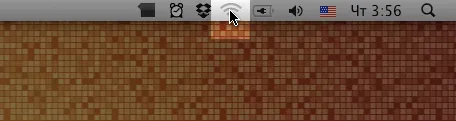
От падащия списък изберете "се свърже с друга мрежа." И кликнете върху него

В отворилия се прозорец, натиснете "дисплейната мрежа"
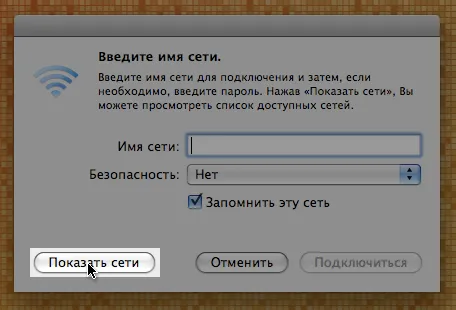
В новия прозорец показва списък с всички налични Wi-Fi мрежи. Изберете желания от вас и ако е необходимо, въведете паролата за успешна връзка. След това кликнете Connect.
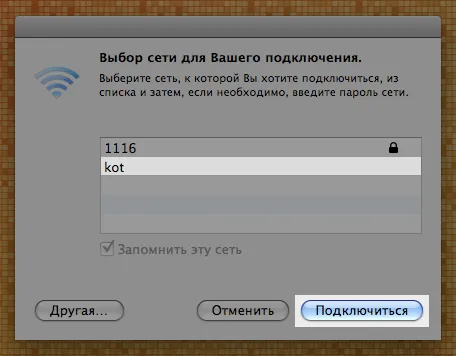
Това е най-лесният начин да свържете вашия Mac с безжична мрежа Wi-Fi.
На следващо място, по-подробно да се опише връзка Mac към безжична мрежа Интернет. По-специално, доставчик на интернет услуги поток (поток).
Повторете инструкциите по-горе.
Ако на първия ред на списъка си паднал "AirPort: On" пропуснете тази стъпка. Ако napichano "AirPort: Off", след това кликнете върху "Активиране на летището"
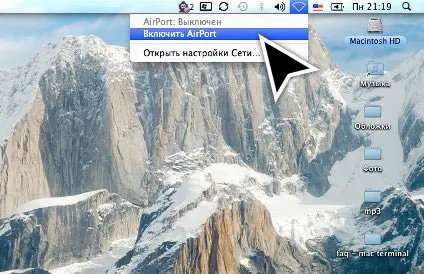
След като на първа линия се появи nadpist "AirPort: На" Избор ", за да се свържете към друга мрежа." И кликнете върху него.
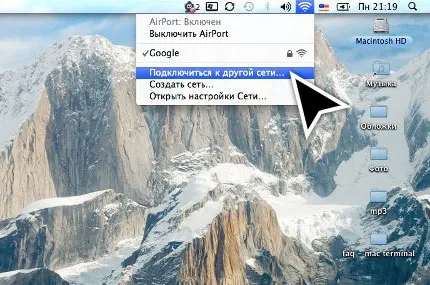
В отворилия се прозорец, натиснете "дисплейната мрежа"

След това изберете желаната мрежа и ако е необходимо, въведете паролата. след това щракнете върху Connect.

В горния десен ъгъл кликнете върху иконата за безжична мрежа и изберете "Отворете настройките на мрежата."
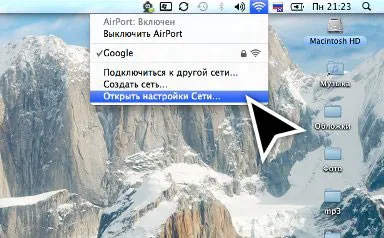
В отворилия се прозорец изберете елемента "на летище" и щракнете върху "Разширени"
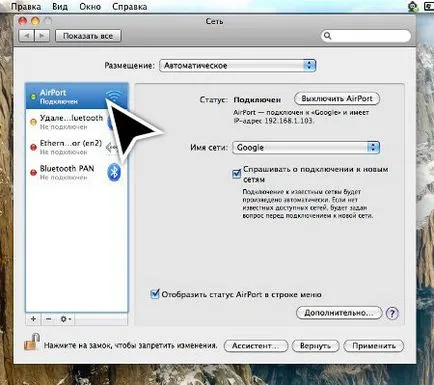
Топ получава това малко нещо тук. В "AirPort" в раздела Изберете вашата мрежа.
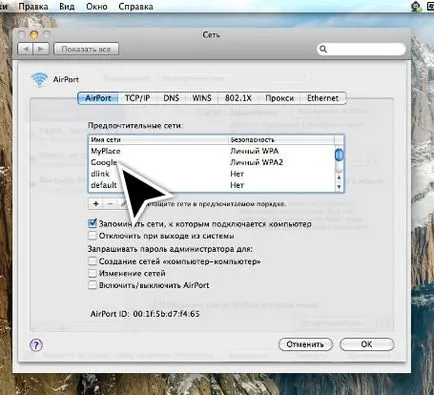
След това отидете в раздела TCP / IP и кликнете върху елемента "Конфигуриране на IPv4"
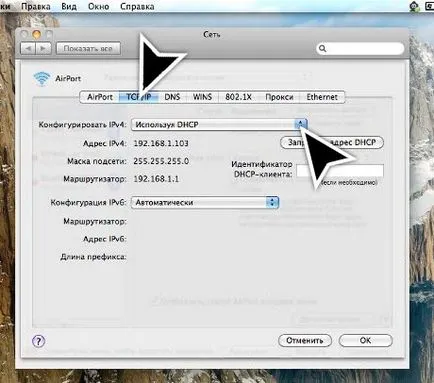
От падащия списък изберете "Manual"
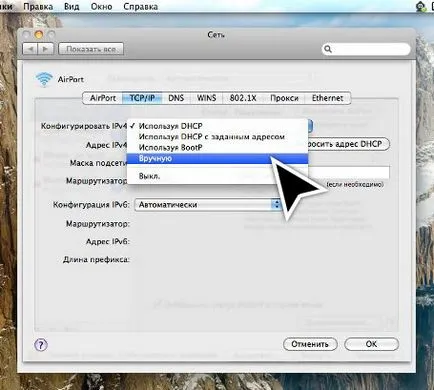
Напълнете бод в съответствие със следното изображение:
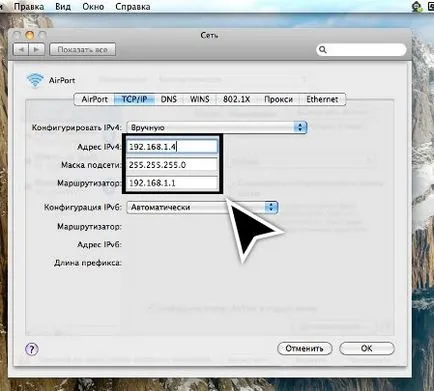
След това отидете на раздела DNS. долния ляв, кликнете върху "+". Въведете желания DNS сървъра.
Както вече споменахме, ние се създаде доставчик на услуги "на живо".
Ако имате доставчик intrnet- поток след това да напишете в съответствие с изображението.
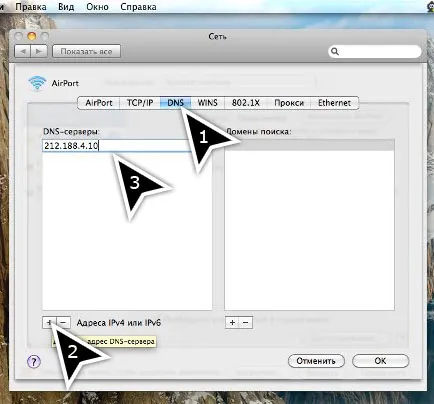
След като представи първия DNS сървър, щракнете върху "+" (Добавяне на друг сървър) и въведете:
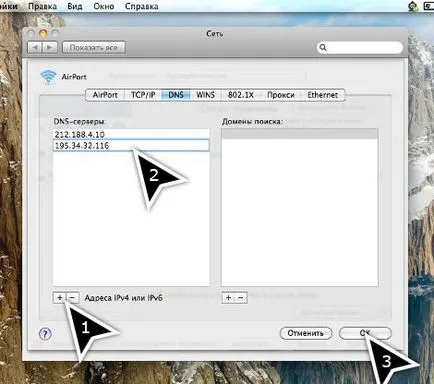
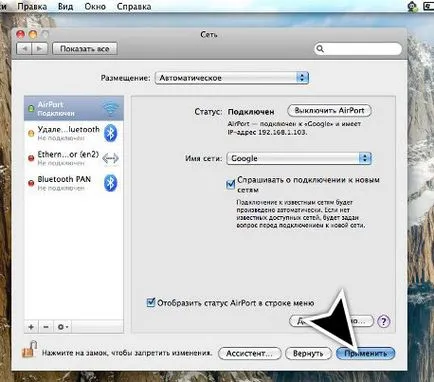
Виждаме персонализирано мрежа. Изберете това. Ляв трябва да поставите отметка се появи.
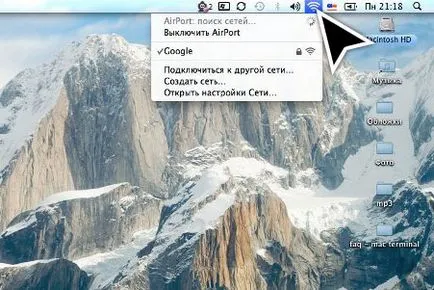
В тази конфигурация Wi-Fi безжична мрежа е завършена.